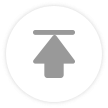在这个信息爆炸的时代,文件传输变得愈发频繁。小米手机与电脑之间的文件传输更是日常生活中的常见需求。如何实现快速、稳定、安全的文件传输呢?小编将为您揭秘小米手机与电脑之间高效便捷的文件传输方法,助您轻松实现跨设备文件共享。
一、使用小米云服务实现快速传输
小米云服务是小米手机与电脑之间传输文件的神器。通过以下步骤,您可以在几秒钟内完成文件的上传和下载。
1. 开启小米云服务:在小米手机上,进入设置>云服务与账号>云服务,确保云服务已开启。
2. 上传文件:选择需要上传的文件,点击上传按钮,等待文件上传完成。
3. 下载文件:在电脑上登录小米云服务官网,找到上传的文件,点击下载按钮,即可将文件传输到电脑。
二、蓝牙传输:简单快捷的连接方式
蓝牙传输是小米手机与电脑之间传输文件的一种简单快捷的方式,特别适合传输小文件。
1. 开启蓝牙:在小米手机上,进入设置>蓝牙,确保蓝牙已开启。
2. 查找设备:在电脑上打开蓝牙设置,查找并连接小米手机。
3. 传输文件:在小米手机上选择需要传输的文件,点击发送,选择电脑作为接收设备,即可完成文件传输。
三、使用USB数据线进行传输
使用USB数据线是小米手机与电脑之间传输文件的传统方式,适用于传输大文件。
1. 连接数据线:将USB数据线的一端插入小米手机,另一端插入电脑的USB接口。
2. 打开文件传输模式:在小米手机上,进入设置>存储,选择USB存储设备,开启文件传输模式。
3. 传输文件:在电脑上,打开文件资源管理器,找到小米手机的存储设备,选择需要传输的文件,点击复制或移动到电脑。
四、利用第三方应用实现文件传输
除了小米自带的传输方式,您还可以使用第三方应用,如微信、QQ等,实现小米手机与电脑之间的文件传输。
1. 发送文件:在小米手机上,打开微信或QQ,选择好友或群聊,点击发送文件按钮,选择需要传输的文件。
2. 接收文件:在电脑上打开微信或QQ,接收来自小米手机发送的文件。
五、使用网络共享实现跨设备文件传输
如果您的小米手机和电脑都连接到同一网络,可以使用网络共享功能实现文件传输。
1. 开启网络共享:在电脑上,进入控制面板>网络和共享中心>更改高级共享设置,确保文件和打印机共享已开启。
2. 访问共享文件夹:在小米手机上,打开文件管理器,选择网络,找到电脑的共享文件夹,点击进入。
六、注意事项:确保文件安全与隐私
在进行文件传输时,请务必注意以下事项,以确保文件安全与隐私。
1. 使用安全的传输方式:选择可靠的传输方式,如小米云服务、蓝牙等。
2. 设置文件权限:在传输文件时,为文件设置合适的权限,防止他人访问。
3. 定期更新设备:保持小米手机和电脑的系统更新,以修复潜在的安全漏洞。